基于串口的LabVIEW与PLC的通信实现
- 格式:pdf
- 大小:427.99 KB
- 文档页数:2

怎样用LabVIEW和OMRON CP1H PLC通讯Labview和omron plc通讯有两种方法,第一就是用普通的RS232通讯,第二就是用DSC里面的OPC SERVERS的驱动来定义变量通讯。
首先介绍RS 232通讯方法,第一,串口初始化如下图此串口初始化函数定义一定要和OMRON PLC的232参数一致,不然下面所做的程序绝对和PLC通讯不上。
波特率(每秒位数):115200数据位:7奇偶校验:EVEN停止位:1流控制:无超时:2000其它参数均选择默认设置。
上面所做的设定是所有串口通讯协议必须定义的,只是参数配置不同而已,一定要注意参数要外部元件对应起来。
第二步,是布尔至数组转换OMRON的PLC写入IO位的命令格式是@ 00 WR 4000 0000 0000 FCS * 回车@ 00 WD 4000 0000 0000 57 *不过具体想往PLC里面写入什么命令,要参考相应的命令格式。
可以到PLC 公司查询帧格式命令。
上图中的程序只是反映了字符@ 00 WR 4000 0000 0000 ,剩余FCS * 回车字符在下一个写入串口函数时反映,不过也可以在上面程序里写入,看个人爱好。
流入下一步上图中的布尔1 ,布尔2,和布尔3,就是按钮,也就是反映在PLC中的位,上面的图中我们所做的程序只是向PLC写入一个通道的位状态,比如2000通道的,2000.00 ,2000.01 ,2000.02可以往后增加到16位。
上图中的创建数组函数是把所有布尔组合起来反映一个?数,既布尔1为真的时候就是1,布尔2为真的时候就是2,布尔3为真的时候就是4,那个布尔为真就把所有的布尔值相加所得到的值就是创建数组函数的值,等把布尔函数和数组函数关系建立起来之后,下一步就是建立数组函数和布尔数组至数值函数的关系,在下一步就是建立布尔数组至数值函数和数值至十六进制字符串转换函数的关系建立.上面所解释的内容,只是OMRON的PLC写入IO位的命令格式中的写入数据中的内容,即其他内容可以直接通连接字符函数建立输入常量或者建立常量来直接定义,比如:@ ,00,WR 等都是直接填入即可。

LabVIEW与PLC通信实现LabVIEW与工业自动化设备的集成实验室虚拟仪器工作环境(LabVIEW)是一种广泛应用于工程领域的集成开发环境。
它提供了一套强大的工具和函数库,用于开发、调试和控制各种自动化系统。
而工业自动化设备控制的核心组件之一是可编程逻辑控制器(PLC)。
本文将探讨如何利用LabVIEW与PLC进行通信,实现LabVIEW与工业自动化设备的集成。
首先,LabVIEW与PLC通信的基本原理是通过采用适当的通信协议,实现两者之间的数据交换。
常见的通信协议包括Modbus、Profibus、CAN等。
具体选择哪种协议取决于PLC的型号和通信需求。
其次,实现LabVIEW与PLC通信的步骤如下:1. 设定通信参数:首先,需要在LabVIEW中设置与PLC通信的参数,包括通信端口、波特率、校验位等。
这些参数需要与PLC的设置保持一致,以确保通信的正常进行。
2. 建立通信连接:LabVIEW提供了各种通信协议的工具包,可以简化通信连接的建立。
通过配置通信端口和地址,LabVIEW可以与PLC建立连接,并获取或发送数据。
3. 读取PLC数据:一旦建立了通信连接,就可以使用LabVIEW的读取函数来获取PLC中存储的各种数据。
这些数据可以用于监测PLC的状态,或作为LabVIEW控制算法的输入。
4. 控制PLC操作:除了读取数据,LabVIEW还可以通过写入函数来控制PLC的操作。
通过向PLC发送指令,LabVIEW可以实现对PLC的远程控制,例如开关某个设备、改变参数设置等。
5. 设定时序与触发机制:为了实现LabVIEW与PLC的同步操作,需要设定适当的时序和触发机制。
LabVIEW提供了定时器和触发器等工具,可以根据需要来设定数据采集或控制操作的时间间隔和条件。
除了以上的基本步骤,还可以结合LabVIEW的图形化编程特点,进行数据处理和界面设计。
LabVIEW可以对PLC传感器采集的数据进行实时分析和处理,通过图表、曲线等形式直观地展示数据。

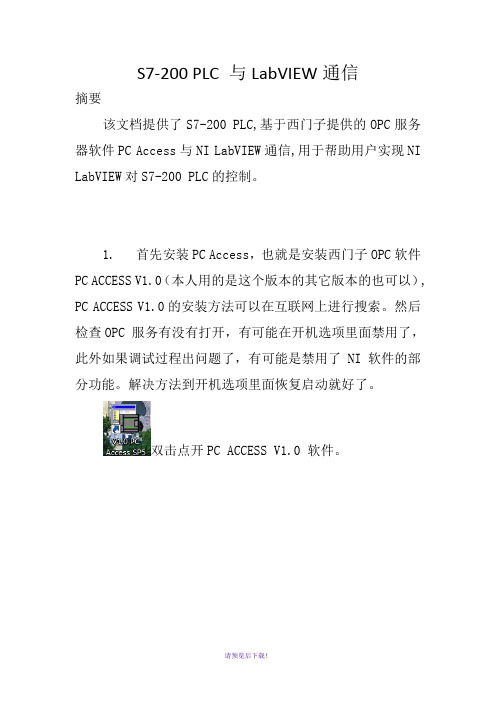
S7-200 PLC 与LabVIEW通信摘要该文档提供了S7-200 PLC,基于西门子提供的OPC服务器软件PC Access与NI LabVIEW通信,用于帮助用户实现NI LabVIEW对S7-200 PLC的控制。
1. 首先安装PC Access,也就是安装西门子OPC软件PC ACCESS V1.0(本人用的是这个版本的其它版本的也可以), PC ACCESS V1.0的安装方法可以在互联网上进行搜索。
然后检查OPC 服务有没有打开,有可能在开机选项里面禁用了,此外如果调试过程出问题了,有可能是禁用了NI软件的部分功能。
解决方法到开机选项里面恢复启动就好了。
双击点开PC ACCESS V1.0 软件。
2.如果出现下图信息,按下图提示进行操作。
3.点击项目树的Micro Win(com)进行PG/PC接口属性的更改。
4.如果出现下图信息,按步骤5进行操作。
5.退出 PC ACCESS OPC 服务器,然后按步骤6操作。
6.按下图提示进行操作。
7.按下图提示,设置PG/PC接口属性。
8.按下图提示,进行PLC项目的新建。
9.按下图提示,进行PLC属性设置。
10. 按下图提示,进行项目的创建。
11. 按下图提示,进行项目属性设置。
完成项目的创建后,点击工作栏的完成,如果出现步骤四的提示信息,按步骤5,图示进行操作,可能还会提示无法保存,多点击几次就可以了。
保存完成后就可以关闭PC ACCESS V1.0 软件了,只要S7-200 PC ACCESS OPC SERVER 处于打开状态就可以了。
12.按下图提示,完成项目的创建。
13.按下图提示,新建一个项目。
14.按下图提示,在项目内新建一个I/O服务器。
15.按下图提示,选择服务器类型。
16.按下图提示,选择注册的OPC服务器。
17.按下图提示,完成绑定变量的创建。
18.按下图提示,添加绑定变量。
19.按下图提示,点击完成,完成变量的编辑。
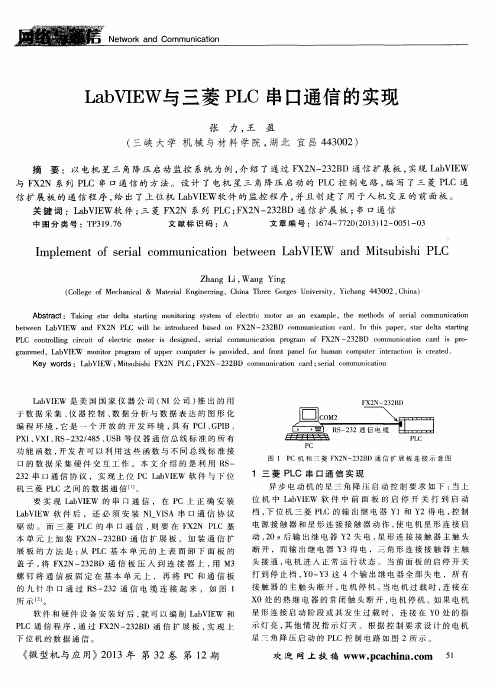
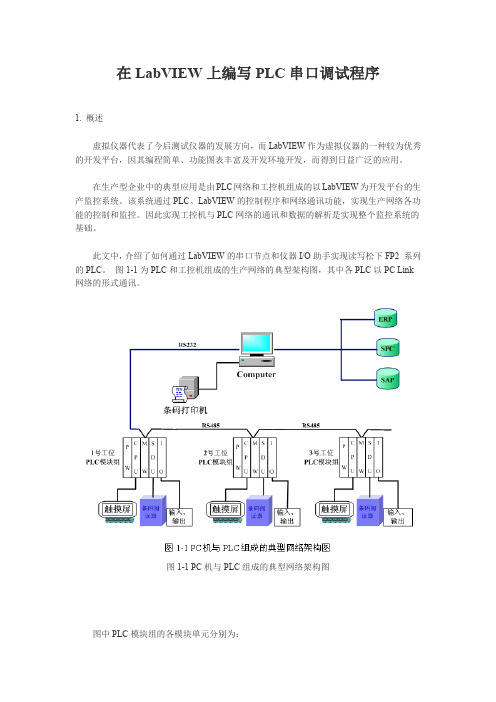
在LabVIEW上编写PLC串口调试程序1. 概述虚拟仪器代表了今后测试仪器的发展方向,而LabVIEW作为虚拟仪器的一种较为优秀的开发平台,因其编程简单、功能图表丰富及开发环境开发,而得到日益广泛的应用。
在生产型企业中的典型应用是由PLC网络和工控机组成的以LabVIEW为开发平台的生产监控系统。
该系统通过PLC、LabVIEW的控制程序和网络通讯功能,实现生产网络各功能的控制和监控。
因此实现工控机与PLC网络的通讯和数据的解析是实现整个监控系统的基础。
此文中,介绍了如何通过LabVIEW的串口节点和仪器I/O助手实现读写松下FP2 系列的PLC。
图1-1为PLC和工控机组成的生产网络的典型架构图,其中各PLC以PC Link 网络的形式通讯。
图1-1 PC机与PLC组成的典型网络架构图图中PLC模块组的各模块单元分别为:a) PW:电源模块b) CPU:松下FP2系列PLC控制模块c) MW:网络通讯单元MEWNET (Multi-wire link unit)d) SDU:串口通讯单元Serial data unite) I/O:输入输出模块2. 串口读写程序的编写2.1. LabVIEW中VISA节点简介在LABVIEW中用于串行通信的节点实际上是VISA(Virtual instrument software architecture)节点。
为了方便用户使用,LabVIEW将这些VISA节点单独组成一个子模块,共包含6个节点,分别实现初始化串口、串口写、串口读、中断以及关闭串口等功能,这些节点位于Functions模板/All Functions子模板/Instrument I/O子模板、Serial子模板中,如下图2-1所示。
图2-1 VISA节点选择路径在LabVIEW中,VISA串行通信节点的使用方法比较简单,且易于理解。
以下试验结合各节点的参数定义、用法及功能,详细说明了一个完整的串口读写过程。
labview和三菱plc网口通讯LabVIEW和三菱PLC网口通信LabVIEW是一种非常强大的可视化编程环境,它的广泛应用让许多工程师和科学家受益。
而三菱PLC则是一种常用的可编程逻辑控制器,用于控制和监控工业过程。
现在,我将探讨LabVIEW 和三菱PLC之间的网口通信,以及其在工业系统中的应用。
首先,让我们了解一下LabVIEW和三菱PLC的基本概念。
LabVIEW是一种图形化编程语言,它通过拖拽和连接图标形成程序的结构。
这使得编程变得直观且易于理解。
同时,LabVIEW拥有丰富的工具箱,可以用于各种领域的应用,包括数据采集、信号处理、机器视觉和控制系统等。
三菱PLC是一种常见的工业自动化设备,用于控制和监测各种工业过程。
PLC具有高可靠性和稳定性,广泛应用于制造、工业自动化和物流等领域。
它可以通过数字输入和输出,以及模拟输入和输出与传感器、执行器和其他设备进行通信。
PLC的主要功能是读取输入信号,根据预设逻辑进行处理,然后输出相应的控制信号。
为了实现LabVIEW和三菱PLC之间的通信,我们需要使用网口协议。
网口通信是一种基于以太网的通信方式,通过局域网将计算机和PLC连接在一起。
在此过程中,PLC充当服务器,而计算机充当客户端。
通过网口通信,我们可以实现实时数据传输和控制。
在LabVIEW中,我们可以使用NI-VISA工具箱来实现与PLC 的网口通信。
NI-VISA是一种操控和监视各种设备的工具,在LabVIEW中通过使用VISA函数库进行调用。
通过配置合适的IP 地址和端口号,LabVIEW可以轻松地与PLC建立连接,并进行数据的读取和写入。
对于三菱PLC,我们可以使用GX Works2软件进行配置和编程。
GX Works2是三菱电机为PLC编程和调试提供的集成开发环境。
通过GX Works2,我们可以创建PLC程序,并将其下载到PLC设备中。
同时,我们也可以配置PLC的网口参数,以实现与LabVIEW的通信。
欧姆龙PLC与labview通讯方法1.连接线的制作:9PIN---RS232PC母PLC公2—————————23—————————35—————————94-----------55-----------4注:PLC公头端4PIN和5PIN短接2.安装LABVIEW……..1.Z:\1.1、SoftWare Setup\6、LabVIEW\LABVIEW2011找到labview安装文件,双击并安装。
2.Z:\1.1、SoftWare Setup\6、LabVIEW\LABVIEW2011\ToolKits找到OPC安装文件,双击并安装。
3.欧姆龙PLC通信设置波特率,格式,模式进行修改1.波特率:初始值为9600,一般情况下可修改为1152002.格式:7,2,E3.模式Host link 不用变化4.OPC的通信设置1.找到OPC软件并打开2.右击“new project”新建文件文档,右击“Click to add a channel”3.更改项目名,右击“下一步”4.“Device driver”选择“Omoron Host Link”,继而下一步5.检测PC端的连接线的COM口,并确定COM?波特率,停止位等,根据PLC端一一对应设置。
继而下一步,下一步,下一步,直到完成!6.单击“Click to add a device”,只需修改Request为100就OK了,其余直接下一步,直到完成。
7.在OPC中添加信号点,沟通OPC与PLC之间连接,单击“Click to adda static tag……………….”8.信号点参数设置。
NAME:按自己需要。
为了以后在程序中方便使用,最好注释明白Address:PLC的I/O一般可用IR##.##.PLC的D值,一般可用DM###.## Descripition:可有可无,不影响功能。
Data type:选择BOOLEAN或者WORD,看需求Client:一般选择READ/WRITE,看需求。
labview与汇川plc网口通讯在自动化控制系统中,PLC(Programmable Logic Controller)扮演着重要的角色。
而LabVIEW则是一种流行的图形化编程语言,可以与PLC进行通讯,实现更加灵活和强大的控制功能。
一、LabVIEW简介LabVIEW,即Laboratory Virtual Instrument Engineering Workbench,是由美国国家仪器公司(National Instruments)开发的一种图形化编程语言。
它采用图形化界面,在开发过程中可以直观地操作和配置程序。
LabVIEW通过将函数模块拖拽到代码区域,然后通过连接线将模块连接起来,来表示程序的流程和数据传递。
这种图形化的设计方式非常适合工程师和科学家,它简化了编程的过程,使得初学者也能快速上手。
二、汇川PLC网口通讯原理汇川PLC是一种常见的工业控制设备,通常用于自动化控制系统中。
PLC可以通过不同的通讯方式与外部设备进行数据交换,其中网口通讯是一种常见且高效的方式。
通过网口通讯,PLC可以与上位机进行连接,实现远程监控和数据交互。
通常,在LabVIEW中与汇川PLC进行网口通讯,需要使用NI-VISA(National Instruments-Virtual Instrument Software Architecture)库函数来实现。
NI-VISA是一种通用的I/O接口控制和交互软件,可以实现与各种设备的通讯。
通过NI-VISA提供的函数,LabVIEW可以发送和接收数据,与PLC进行交互。
三、LabVIEW与汇川PLC网口通讯的应用案例为了更好地理解LabVIEW与汇川PLC网口通讯的应用,我们可以以一个实际案例来说明。
假设我们需要实现一个温度控制系统,通过LabVIEW与汇川PLC进行通讯,控制温度在一定范围内波动。
首先,我们可以通过LabVIEW来设计一个图形化界面,用于设置目标温度和控制参数。